Dodaj swoją kartę płatniczą do aplikacji Wallet i wygodnie płać iPhonem, Apple Watchem lub iPadem wszędzie tam, gdzie akceptowane są płatności zbliżeniowe - w sklepach, w internecie i niektórych aplikacjach z App Store.
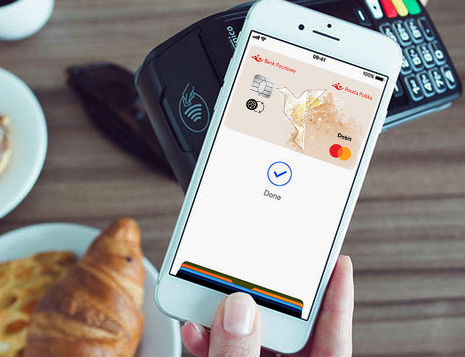
Dodaj swoją kartę płatniczą do aplikacji Wallet i wygodnie płać iPhonem, Apple Watchem lub iPadem wszędzie tam, gdzie akceptowane są płatności zbliżeniowe - w sklepach, w internecie i niektórych aplikacjach z App Store.
Nie musisz otwierać żadnej aplikacji, by zapłacić. Przykładasz iPhone'a do terminala i zapłacone.
Szybko i bezpiecznie płacisz iPhonem - nie musisz nosić ze sobą kart płatniczych, ani gotówki.
Płatności z Apple Pay są bezpieczne - dane karty są poufne, transakcje autoryzujesz metodą biometryczną (Touch ID, Face ID).
Aplikacja Wallet działa jak cyfrowy portfel - możesz dodać kilka kart i płacić tą, którą wybierzesz.
| iPhone |
|
| IPad |
|
Apple Watch |
|
Płatności zbliżeniowe Apple Pay są dostępne na modelach telefonów i iPadów, które posiadają czytnik linii papilarnych Touch ID/ skan twarzy Face ID oraz antenę NFC.
Usługa jest dostępna tylko na urządzeniach Apple z systemem operacyjnym iOS (iPhone, iPad), watchOS (Apple Watch).
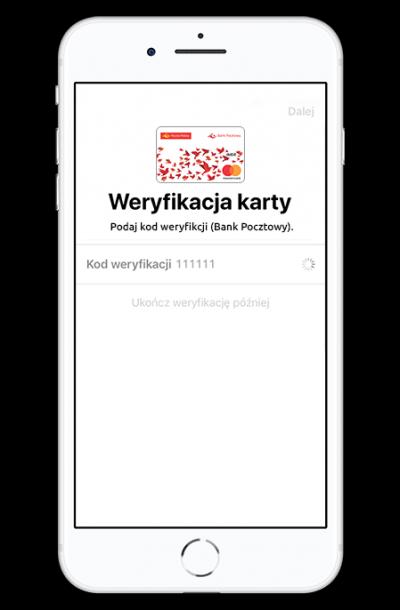
Aplikacją Apple Pay zapłacisz we wszystkich terminalach posiadających funkcję zbliżeniową w Polsce i na całym świecie, które mogą (ale nie muszą) być oznaczone poniższymi znakami:

W aplikacjach mobilnych oraz internecie płatności są możliwe tylko na stronach oznaczonych znakiem:

Bank nie pobiera żadnych dodatkowych opłat. Opłaty za transakcje są pobierane zgodnie z Taryfą Opłat i Prowizji, analogicznie, jak dla karty plastikowej Banku Pocztowego.
Z Apple Pay wygodnie wypłacisz też gotówkę telefonem z bankomatów posiadających czytnik zbliżeniowy. Wystarczy, że zbliżysz telefon do czytnika kart i bankomat wypłaci Ci wybraną przez Ciebie kwotę z karty ustawionej jako domyślna do płatności Apple Pay, lub tej karty, którą wskażesz.
Usługa jest dostępna tylko na urządzeniach Apple z systemem operacyjnym iOS (iPhone, iPad), watchOS (Apple Watch) lub macOS (iMac/MacBook). Usługa nie współpracuje z systemem android lub windows.
W przypadku zgubienia lub kradzieży urządzenia Apple, na którym były dodane karty do portfela Apple Pay, należy niezwłocznie zadzwonić na dedykowany numer do zastrzegania kart na naszej infolinii: 52 3499 494 (czynny całą dobę) lub samodzielnie ją usunąć z tego urządzenia. Należy wejść na stronę appleid.apple.com na komputerze/laptopie Mac lub PC, na dowolnej przeglądarce i zalogować się swoim Apple ID i postępować zgodnie z instrukcjami.
W Wallet widoczna jest grafika karty najczęściej oferowana klientom Banku. W lewym dolnym rogu grafiki karty w Wallet są widoczne ostatnie 4 cyfry Twojej karty płatniczej, które zawsze zgadzają się z 4 ostatnimi cyframi plastikowej karty płatniczej, którą posiadasz.
Do Aplle Pay możesz dodać 12 różnych kart na telefonach: iPhone X, iPhone 8, iPhone 8 plus, oraz na Apple Watch Series 3, a także 8 różnych kart na pozostałych urządzeniach wspierających Apple Pay.
Tą samą kartę można dodać na wielu urządzeniach Apple. Na każdym z nich, ze względów bezpieczeństwa, karcie zostanie nadany oddzielny numer konta urządzenia (token), który jest jedynym numerem przekazywanym podczas wykonywania transakcji.
Jest to jednorazowy kod, przesyłany sms'em, służący do jednorazowego użycia przy dodawaniu danej karty do Apple Pay na danym urządzeniu.
To wirtualny odpowiednik karty plastikowej. Powstaje po dodaniu karty do Apple Pay. Ma zupełnie inny numer, niż Twoja karta plastikowa Banku Pocztowego. Dlatego po usunięciu karty z Apple Pay plastikowa karta wciąż będzie działać.
Twoja karta będzie widoczne w Wallet tak długo, jak będziesz korzystać ze swojej karty płatniczej lub do upłynięcia ważności danej karty płatniczej lub jej zastrzeżenia w systemie karty płatniczej.
Aplikacja jest aktualizowana wraz z wydaniem nowej wersji mobilnego systemu operacyjnego iOS. Aby upewnić się, że masz aktualną wersję systemu wystarczy przejść do Ustawienia > Ogólne > Uaktualnienia.
Sprawdź czy: